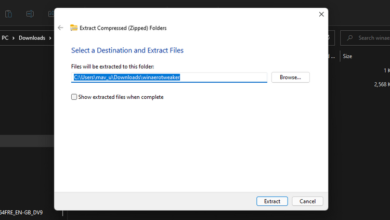Thử ngay 5 phần mềm xóa phông ảnh trên máy tính không cần photoshop
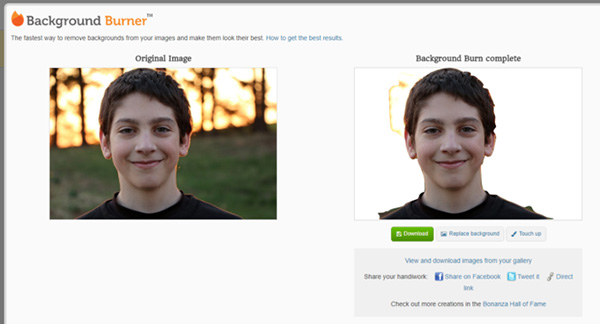
Từ trước đến nay, khi nhắc đến các công cụ chỉnh sửa hình ảnh, mọi người thường nghĩ ngay đến Photoshop. Tuy nhiên, bên cạnh đó còn rất nhiều phần mềm xóa phông nền trên máy tính đơn giản và tiện dụng giúp xóa phông nền ảnh. Chưa kể đến những phần mềm xóa phông online không yêu cầu tải về máy giúp tiết kiệm tài nguyên đáng kể.
TOP 5 phần mềm xóa phông ảnh trên máy tính không cần Photoshop
1. Phần mềm PhotoScissors
Lựa chọn phần mềm xóa phông ảnh trên máy tính đầu tiên được giới thiệu trong danh sách chính là PhotoScissors. Đây là một công cụ online giúp xóa phông trên máy tính nhanh chóng mà không cần tải về máy.
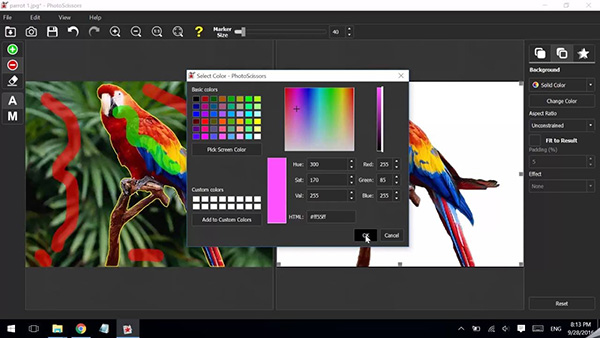
PhotoScissors được cung cấp hoàn toàn miễn phí với thao tác chỉnh ảnh xóa phông đơn giản. Từ giao diện chính của phần mềm PhotoScissors, người dùng nhấn nút Upload Image để tiến hành tải hình ảnh lên website. Sau đó bạn thực hiện lần lượt các thao tác được hướng dẫn trong ứng dụng để thực hiện xóa phông nền bức ảnh.
2. Phần mềm ClippingMagic.com
ClippingMagic.com là một trong những cái tên nổi bật khi chọn lựa phần mềm xóa phông ảnh trên máy tính Online tốt nhất trên máy tính. Người dùng muốn sử dụng phần mềm thì chỉ cần truy cập trang chủ của Clipping Magic rồi chọn mục Upload hình ảnh trực tiếp từ máy tính lên để thực hiện xóa phông trên web. Bạn nhấn chọn Upload Image rồi chọn hình ảnh tải từ máy tính lên. Đợi quá trình upload ảnh hoàn tất, tại giao diện chính của ứng dụng sẽ hiển thị hình ảnh vừa tải lên ở phía bên trái và bên cạnh là bảng điều khiển các công cụ.
Bạn sử dụng dấu cộng (+) màu xanh lá để tiến hành đánh dấu đối tượng chủ thể của bức ảnh cần lấy nét. Tiếp đó dùng dấu trừ (-) màu đỏ để xác định khu vực ảnh nền cần làm mờ, xóa phông. Sau đó Clipping Magic sẽ tự động thực hiện làm mờ ảnh theo yêu cầu đã chọn. Sau khi chỉnh sửa xong, bạn chọn Review để xem lại hình ảnh đã thực hiện.
Trường hợp chưa thực sự hài lòng với kết quả, bạn chọn Edit >> Clear all marks để chỉnh sửa lại hoặc bạn có thể chỉnh sửa bằng công cụ thủ công.
3. Phần mềm PhotoFiltre
PhotoFiltre có lẽ là cái tên khá quen thuộc với nhiều người nhờ khả năng xóa phông ảnh “thần thánh”. Hiện phần mềm được cung cấp hoàn toàn miễn phí và người dùng chỉ cần tải về, cài đặt và sử dụng.
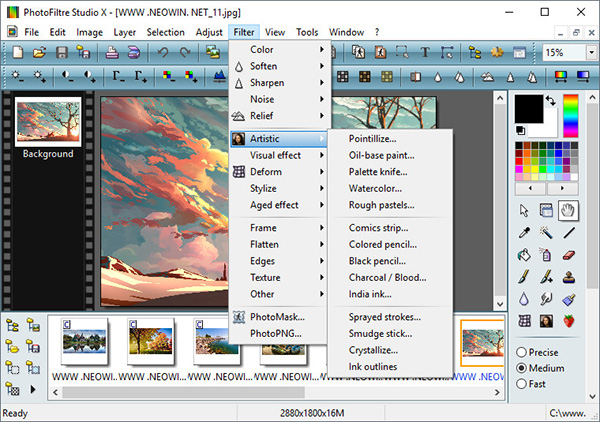
Các bước thực hiện xóa phông bằng phần mềm PhotoFiltre tiến hành theo các bước sau: Sau khi hoàn tất tải và cài đặt phần mềm, bạn khởi động công cụ và chọn tấm ảnh cần xóa phông từ máy tính lên. Tiếp đó bạn chọn lần lượt Transparent Color >> >> Yes >> OK để cho phép công cụ Transparent Color của phần mềm tự động làm mờ các vùng phông nền và nổi bật chủ thể bức ảnh.
4. Phần mềm FotoFuze.com
FotoFuze được đánh giá là một trong những công cụ chỉnh sửa hình ảnh chuyên nghiệp, ấn tượng với khả năng loại bỏ phông nền hình ảnh để thay bằng phông trắng nhanh chóng chỉ với một vài thao tác thực hiện đơn giản.
Trước tiên, người dùng truy cập trang chủ ứng dụng tại: FotoFuze.com rồi đăng ký hoặc đăng nhập tài khoản người dùng. Sau đó bạn chọn mục New album rồi nhập tên và tải hình ảnh lên công cụ FotoFuze.
Tiếp đó, bạn sử dụng công cụ Magic highlighter để xác định chủ thể chính của bức ảnh cần xóa phông. Sau khi chọn, công cụ sẽ cung cấp 1 bản xem trước hình ảnh kết quả sau khi chỉnh sửa. Nếu người dùng ưng ý với kết quả hình ảnh chỉnh sửa thì có thể tải hình về máy. Trường hợp nếu bạn chưa hài lòng thì nhấn chọn mục Check for errors để kiểm tra lại các khu vực hình ảnh đánh dấu đỏ và thực hiện xóa phông lại.
5. Phần mềm Background Burner
Tương tự như một số phần mềm xóa phông trên máy tính online khác, ứng dụng chỉnh sửa hình ảnh Background Burner cũng đem đến những công cụ chỉnh sửa hình ảnh tự động với cách thực hiện đơn giản.
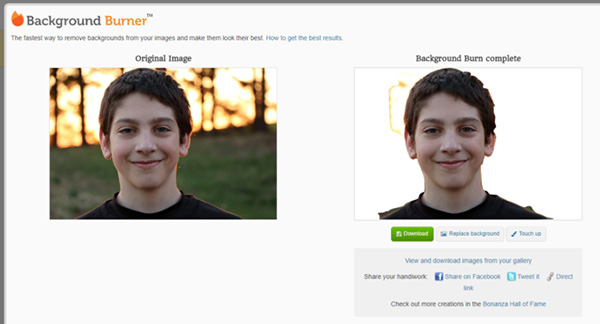
Hơn thế, phần mềm còn bổ sung thêm tính năng ghép 3 – 4 bản kết quả hình ảnh sau khi xử lý để người dùng có thể dễ dàng so sánh và đưa ra sự lựa chọn phù hợp nhất. Để chọn bức ảnh ưng ý, bạn chỉ cần nhấn chọn Select để tải xuống hình ảnh chỉnh sửa hoàn chỉnh.
Khám phá 3 phần mềm chụp ảnh xóa phông “cực chất” trên smartphone
Hy vọng với 5 phần mềm xóa phông ảnh trên máy tính online được chia sẻ trên đây sẽ giúp người dùng dễ dàng hơn trong việc chỉnh sửa hình ảnh. Những công cụ này thực hiện vô cùng đơn giản, dễ dàng và hoàn toàn miễn phí, rất phù hợp với các đối tượng là người mới tiếp cận.
Cách xóa phông ảnh chân dung trong photoshop
. link tải stock và PSD:
http://www.fshare.vn/file/8EYDRDAZXEW4
__________
☀️ Tham khảo các bộ preset blend màu cao cấp tại:
? http://bit.ly/muapreset
☀️ Các khóa học Photoshop \u0026 Lightroom blend và retouch:
?https://m.me/384499385068355?ref=khoahoc
__________
Các bạn đừng quên nhấn LIKE, COMMENT, SHARE, SUBSCRIBE và nhấn vào biểu tượng CÁI CHUÔNG để nhận thông báo khi có video mới từ HPphotoshop nhé.
___________
?Contact for work:
Email: phuc@hpphotoshop.com
Sdt: 0395 274 247
Fanpage: http://www.facebook.com/NguyenHoangPhucPhoto
Website: https://HoangPhucPhoto.com
___________
© Bản quyền thuộc về HoangPhucPhoto (trước đây là HPphotoshop)
© Copyright by HoangPhucPhoto
HPphotoshop tutorial Photoshop
___________
⭐ Để mua bản quyền Photoshop, Lightroom, Illustrator, Premiere hoặc các phần mềm Adobe khác, vui lòng vào: http://bit.ly/muabanquyenadobe (hoàn toàn chính chủ Adobe với không chút rủi ro nào)
⭐ Để mua phần mềm Luminar với giá ưu đãi, bạn có thể mua tại link: https://macphun.evyy.net/BY1dJ